Come configurare e utilizzare il tuo portale TV di Facebook per le chat video
Le chat video sono diventate sempre più popolari a causa della pandemia di COVID-19. Il distanziamento sociale e l’isolamento sono diventati la norma sulla scia della pandemia, poiché sono state imposte restrizioni agli incontri fisici per frenare il coronavirus.
Grazie alla tecnologia video, siamo stati in grado di vedere e interagire con le persone che contavano per noi. E mentre il mondo sta lentamente tornando alla normalità, le chat video sono qui per restare, con le persone che trascorrono ancora del tempo con i propri cari in videochiamate.
In questo articolo spieghiamo come configurare e utilizzare un Facebook Portal TV per le chat video con familiari e amici…
Perché videochattare su una TV?
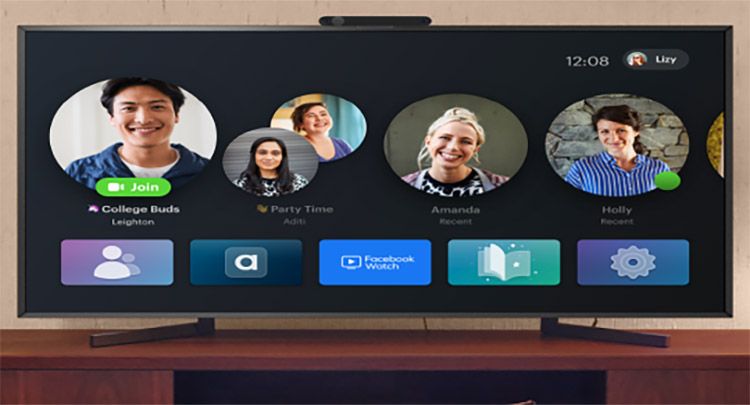
Gli smartphone sono senza dubbio i dispositivi più popolari per le chat video. La loro portabilità li rende facili e comodi da portare in giro. Tuttavia, l’esperienza utente della chat video su uno smartphone è carente in alcune aree.
Se stai videochattando sul tuo telefono, è probabile che tu tenga il telefono con la mano. La vicinanza della fotocamera del telefono non è lusinghiera per il tuo viso in quanto fa sembrare il tuo viso più grande.
Anche tenere il telefono o il tablet troppo a lungo durante la chat video è un problema. Dopo pochi minuti, probabilmente ti stancherai.
Stai facendo una teleconferenza? Lo schermo del tuo telefono è probabilmente così piccolo, in quanto fa sembrare troppo piccoli i partecipanti alla chiamata.
La chat video su una TV ti aiuta a prevenire le sfide sopra menzionate e migliora la tua esperienza di chat video.
Fare chiamate in conferenza di gruppo è molto più divertente su una TV in quanto puoi vedere chiaramente le persone con cui stai chattando a causa delle dimensioni dello schermo.
Avere immagini grandi della tua famiglia, dei tuoi amici e/o colleghi sullo schermo della TV durante una videochiamata crea un’illusione di vicinanza.
Che cos’è il portale TV di Facebook?
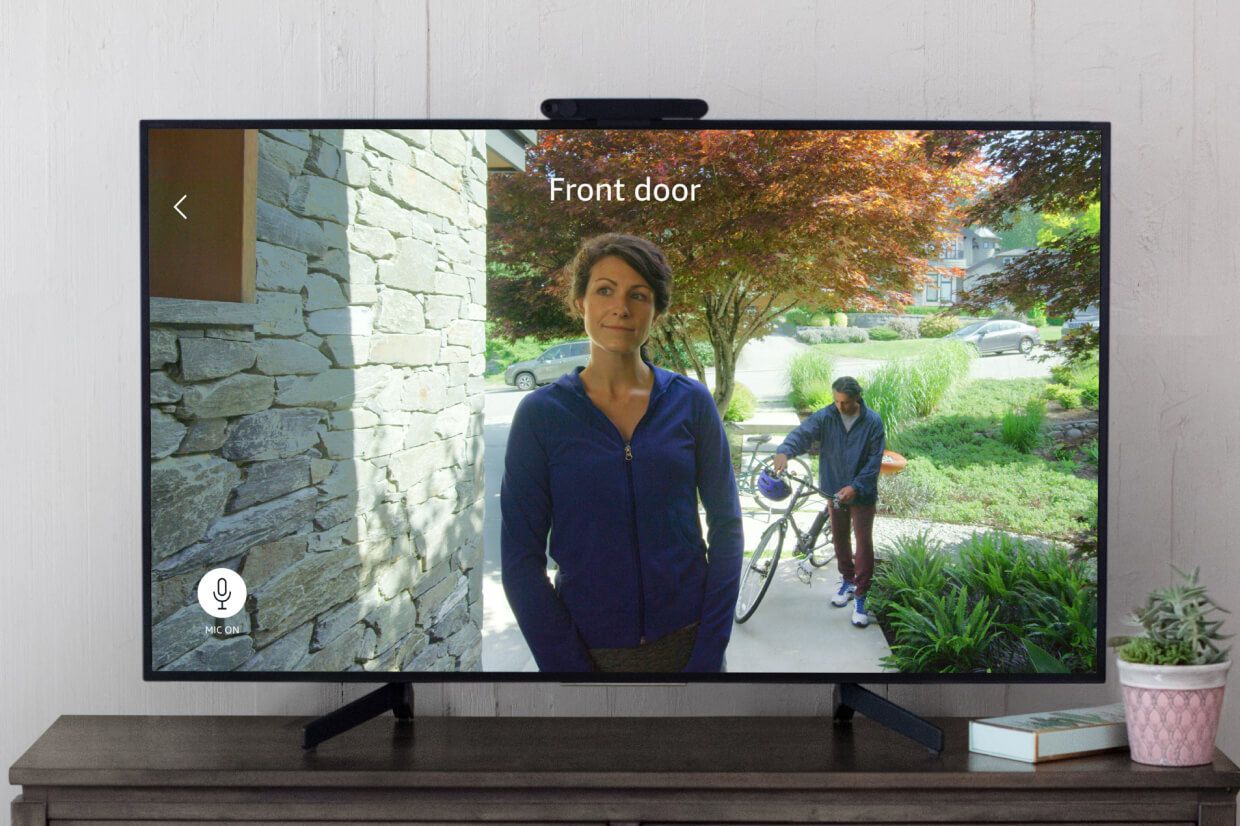
Portal TV è un prodotto intelligente di Facebook che ti consente di effettuare videochiamate basate sulla TV nel comfort di casa tua. Se i tuoi amici e familiari non hanno Portal TV, puoi anche videochattare con loro dai loro smartphone e tablet tramite WhatsApp o Messenger.
Per migliorare l’esperienza dell’utente durante le chiamate, Portal TV ha un suono intelligente integrato che proietta la tua voce e riduce il rumore di fondo per una chiarezza audio.
Mentre puoi avere chat personali uno a uno con i tuoi amici più stretti e familiari, c’è spazio per chattare con un massimo di 50 persone in Messenger Rooms.
Le chiamate su Portal TV sono vivaci, con la fotocamera che esegue automaticamente la panoramica e lo zoom per creare movimento sullo schermo. Inoltre, mantiene tutti nell’inquadratura tramite la regolazione automatica della fotocamera.
La privacy ha la priorità su Portal TV. Non hai voglia di usare la fotocamera o il microfono? Puoi disabilitarne uno o entrambi. Tutte le chiamate sono crittografate per impedire l’accesso non autorizzato.
Portal TV offre servizi aggiuntivi in base alla categoria di abbonamento.
Come effettuare videochiamate sul portale TV di Facebook

Avere un account Facebook o WhatsApp è un requisito per l’utilizzo di Portal TV. Se non ne hai uno, puoi aprire un account Facebook o iscriverti a WhatsApp con un numero di telefono valido.
Collegamento della TV a portale
- Collegare l’adattatore di alimentazione e il cavo HDMI, quindi collegare l’adattatore di alimentazione a una fonte di alimentazione. La tua TV si accenderà.
- Collega il cavo HDMI al televisore. Usa HDMI1 per ottenere i migliori risultati.
- Selezionare l’ingresso dopo aver acceso la TV.
Trovare il posto giusto per il tuo Portal TV
- Posiziona il tuo Portal TV vicino al televisore, sopra o sotto, su una superficie piana.
- Non posizionare Portal TV molto vicino a un altoparlante o una soundbar.
- Il tuo Portal TV è dotato di audio Dolby Atmos. Per un uso efficace, richiede contenuti in streaming con codifica Dolby Atmos e un sistema audio compatibile.
Montaggio della TV Portal sulla parte superiore della TV
Il tuo Portal TV ha due clip.
- Apri la clip grande e la clip piccola.
- Posiziona con cura la clip anteriore del tuo Portal TV contro la parte anteriore del televisore.
- Premi contemporaneamente la clip posteriore di Portal TV contro la parte posteriore della cornice della TV e la clip anteriore della tua Portal TV contro la parte anteriore della cornice della TV.
- Premi la clip posteriore del tuo Portal TV contro il retro del televisore per una presa salda.
Configurazione del telecomando
- Rimuovi la linguetta di plastica della batteria sul retro del telecomando.
- Premi Seleziona sul pulsante centrale. Segui le istruzioni sullo schermo per completare la configurazione.
Selezione della lingua e connessione al Wi-Fi
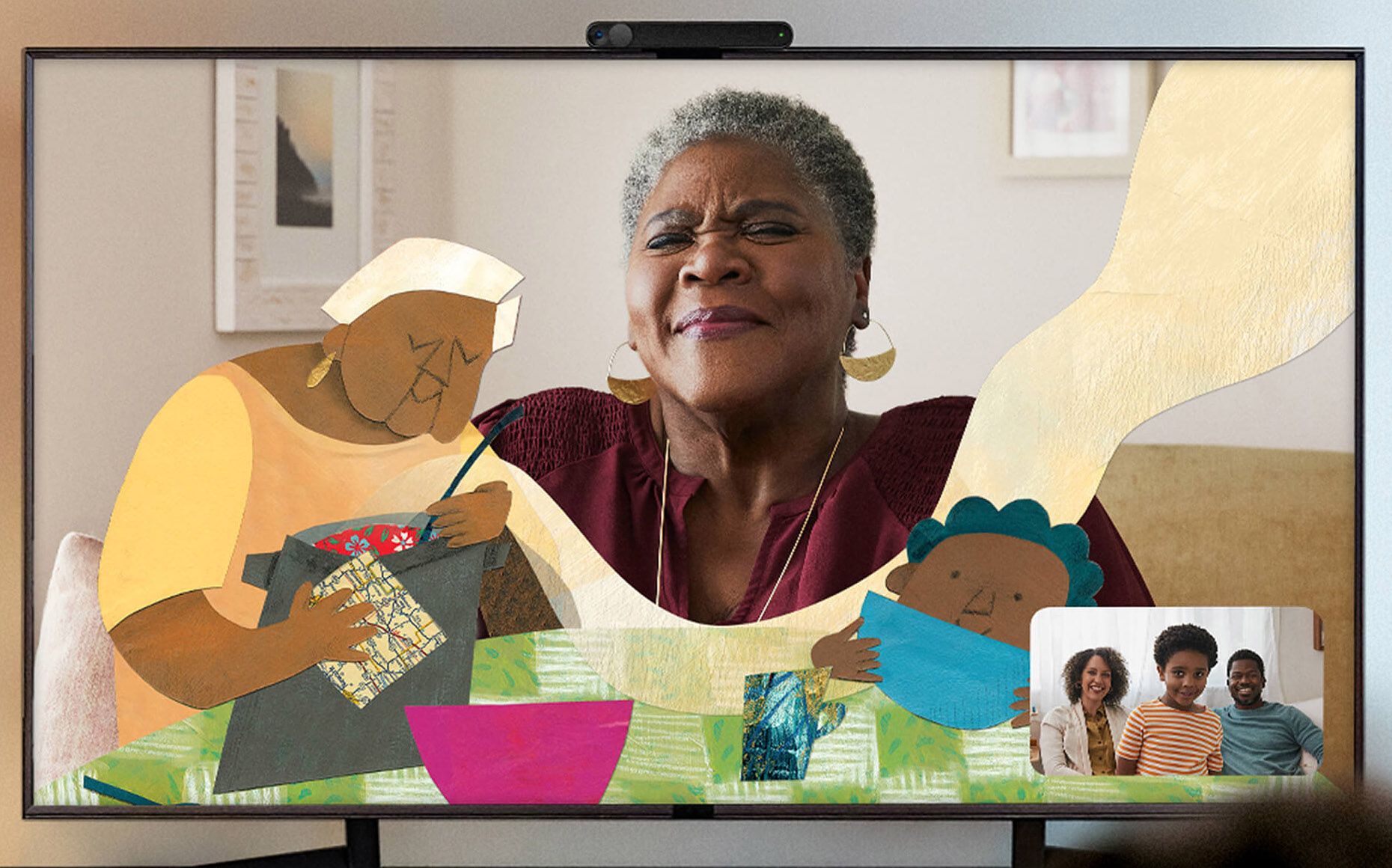
Dopo aver collegato Portal TV come indicato sopra, seguire le istruzioni sullo schermo di seguito per iniziare la configurazione.
- Vai a Lingua e seleziona la tua lingua preferita.
- Tocca Avanti .
- Seleziona la tua rete Wi-Fi preferita e inserisci la password Wi-Fi.
- Tocca Partecipa > Avanti > Continua .
Se il software sul tuo Portal TV non è aggiornato, ti verrà richiesto di scaricare l’ultima versione. Potrebbe essere necessario riavviare Portal TV per procedere con la configurazione.
Scegliere un nome per il tuo portale TV e accedere con Facebook o WhatsApp
È possibile selezionare una delle opzioni nel menu o procedere alla creazione di un nome personalizzato per Portal TV. Tocca Personalizzato per creare un nome a tua scelta.
Ti verrà chiesto di accedere tramite Facebook o WhatsApp. Seleziona uno di essi e tocca Avanti . Segui le istruzioni per connettere il tuo account Facebook o WhatsApp.
Il tuo Portal TV è pronto per l’uso una volta connesso al tuo account Facebook o WhatsApp. Puoi esplorare diverse funzionalità come l’aggiunta dei tuoi contatti preferiti, il collegamento di Alexa al tuo Portal TV, la visualizzazione delle tue foto di Facebook o la chat video con le persone che conosci.
Comandi vocali del portale Facebook che devi conoscere
Ecco come utilizzare i comandi vocali per effettuare, rispondere e terminare le chiamate sul tuo portale.
Per effettuare una chiamata , pronuncia “Hey Portal, chiama (inserisci il nome del contatto)”.
Per rispondere a una chiamata , di’ “Hey Portal, rispondi”.
Per terminare una chiamata , di’ “Hey Portal, riaggancia”.
Costruire relazioni più forti connettendosi sul grande schermo
Le chat video con la famiglia e gli amici sul grande schermo possono farti sentire più vicino a loro anche quando sono lontani. Puoi vedere chiaramente i loro volti e le loro espressioni come se fossero in piedi di fronte a te.
In effetti, Portal TV di Facebook sta aiutando le persone a costruire relazioni più solide tra amici, famiglie e/o colleghi. Anche nel bel mezzo di una pandemia.


